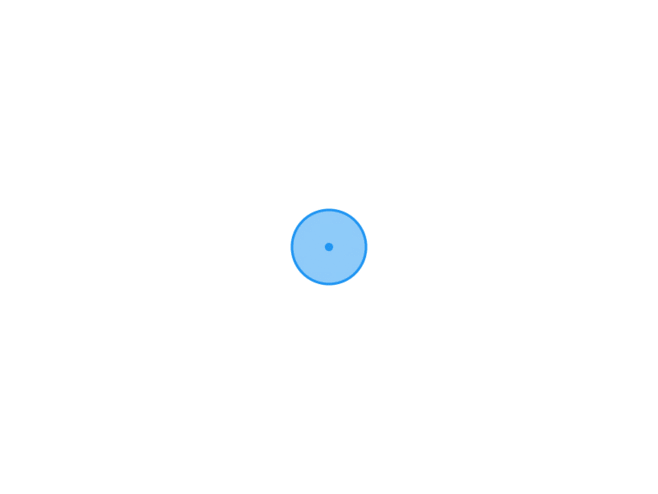一、学习背景
(1)条形图是最常用的一种将数据可视化的统计图表之一。(2)通过条形图可以快速地对比各信息值的高低,尤其是当我们的数据是分为几个类别时,使用条形图会很有效,我们很容易发现各项目数据间的比较情况。(3)条形图类别:普通条形图、重叠条形图、多个度量紧挨对比条形图
二、需求描述
为了分析某公司各类产品的销量与利润情况,我们用条形图来展示其数据,然后做一个排序, 最后将区域字段也添加到图中来。
三、使用数据源
tableau自带超市数据源
四、操作步骤
1.首先连接到数据源,将“类别”、“销售额”分别拖放于行、列轴上,然后点击工具栏中的”降序”图标。

2.将“区域”也拖到行上并置于“类别”右边,这里也可以将“区域”直接拖放到图 中纵轴产品的右边,不过要注意的是不能把“类别”覆盖了。然后再点击一下降序图标,以对 各区域销售额也做一个排序。

3.将“利润”直接拖放于视图区,会发现Tableau自动将“利润”放到了颜色框中,点击”颜色“,然后”编辑“,将颜色设置为【橙色-蓝色发散】。我们立即发现,西南、东北区域销售的家具产品在销售额和利润上都不乐观, 需要进一步分析是什么原因所致。

只需单击工具栏上的转置图标,进行轴变换:

另外,条形图还有重叠条形图、多个度量紧挨对比的条形图这两种形式。这两种条形图,只需 点击【智能显示】,在下拉菜单中就可以看到。我们点击“堆叠图”,如下图所示:

点击“并排条”,如下图所示:

版权说明
文章采用: 《署名-非商业性使用-相同方式共享 4.0 国际 (CC BY-NC-SA 4.0)》许可协议授权。版权声明:未标注转载均为本站原创,转载时请以链接形式注明文章出处。如有侵权、不妥之处,请联系站长删除。敬请谅解!